Heim >System-Tutorial >Windows-Serie >Was soll ich tun, wenn der Win11-Browser es nicht finden kann? Der Win11-Browser kann die Problemanalyse nicht finden
Was soll ich tun, wenn der Win11-Browser es nicht finden kann? Der Win11-Browser kann die Problemanalyse nicht finden
- PHPznach vorne
- 2024-02-10 21:21:19615Durchsuche
Der PHP-Editor Baicao hilft Ihnen bei der Analyse des Problems, das der Win11-Browser nicht finden kann. Das Betriebssystem win11 bringt eine Reihe von Änderungen mit sich, darunter Browser-Updates und -Anpassungen. Allerdings können Benutzer manchmal auf Situationen stoßen, in denen der Win11-Browser sie nicht finden kann, was zu Problemen für die Benutzer führt. In diesem Artikel werden wir die Gründe, warum der Win11-Browser nicht gefunden werden kann, im Detail analysieren und Lösungen bereitstellen, die Benutzern bei der Lösung dieses Problems helfen. Unabhängig davon, ob Sie ein neuer Benutzer von win11 oder ein aktualisierter Benutzer sind, können Sie in diesem Artikel Hilfe erhalten.
Win11-Browser kann Problemanalyse nicht gefunden werden
Methode 1:
1. Betreten Sie zuerst das System und drücken Sie die Tastenkombination „win+x“ und klicken Sie dann auf „Programme und Funktionen“.
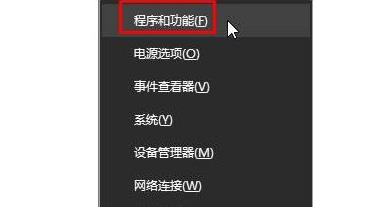
2. Klicken Sie dann im linken Fenster auf „Windows-Funktionen aktivieren oder deaktivieren“.

3. Stellen Sie in diesem Fenster sicher, dass die Option „Internet Explorer“ aktiviert ist.

4. Sie können auch den Edge-Browser öffnen, dann die Website aufrufen und rechts auf „Mehr“ klicken, um „Mit Internet Explorer öffnen“ auszuwählen.
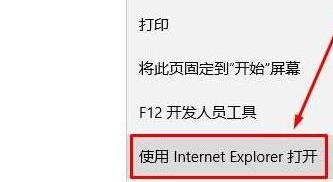
Methode 2:
1 Klicken Sie zunächst auf die verteilte Windows-Schaltfläche, um das Startmenü zu öffnen.
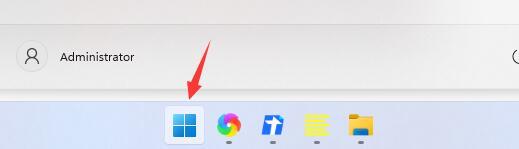
2. Suchen Sie dann nach „Microsoft App Store“, wie im Bild gezeigt.
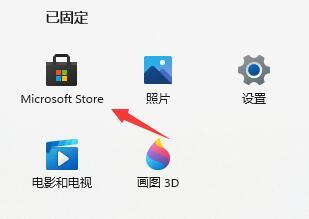
3. Klicken Sie dann auf die Suchschaltfläche in der oberen rechten Ecke und suchen Sie nach „Browser“.

4. Wählen Sie dann in den Suchergebnissen den gewünschten Browser aus, um ihn herunterzuladen und zu installieren.

Das obige ist der detaillierte Inhalt vonWas soll ich tun, wenn der Win11-Browser es nicht finden kann? Der Win11-Browser kann die Problemanalyse nicht finden. Für weitere Informationen folgen Sie bitte anderen verwandten Artikeln auf der PHP chinesischen Website!
In Verbindung stehende Artikel
Mehr sehen- Ist es notwendig, das Laufwerk zu teilen, wenn Win11 nur ein Laufwerk C hat?
- So setzen Sie diesen Computer in Win11 zurück
- Was soll ich tun, wenn Win11 den zweiten Monitor nicht erkennen kann?
- Wie kann ich den Win11-Schlüssel anzeigen? Wie kann ich den Win11-Schlüssel anzeigen?
- So legen Sie das Einschaltkennwort für Win11 fest

